محتوا و آهنگ های زیادی برای گوش دادن در Spotify وجود دارد. با این حال، گاهی اوقات با آهنگی در لیست پخش یا آلبوم مواجه می شوید که نمی خواهید به آن گوش دهید. زمانی که Spotify را تنظیم کردهاید که Shuffle داشته باشید، این اتفاق زیاد میافتد، میتوانید آهنگ را «هاید» کنید تا از پخش آن توسط Spotify جلوگیری کنید. آن آهنگ تنها زمانی برای گوش دادن دوباره در دسترس خواهد بود که آن را "پنهان" کنید. به این صورت می توان آهنگ ها را در Spotify مخفی کرد. در این مطلب از سلام دنیا درباره نحوه مخفی کردن آهنگ ها در Spotify، لیست های پخش عمومی، آلبوم ها، اندروید، iOS و دسکتاپ صحبت خواهیم کرد. لطفا با ما همراه باشید.
برای مخفی کردن و عدم نمایش آهنگ ها در Spotify، برنامه تلفن همراه Spotify را در دستگاه Android یا iOS خود باز کنید. آهنگی را که میخواهید پنهان کنید، در فهرست پخشی که متعلق به خودتان نیست یا آلبومی پیدا کنید. ⋮ یا ᐧᐧᐧ را در کنار نام آهنگ فشار دهید و سپس گزینه Hide this song یا Hidden را برای نمایش آهنگ انتخاب کنید.
نحوه مخفی کردن آهنگ ها در Spotify
امکان مخفی کردن یا پنهان کردن آهنگ ها یک عملکرد فوق العاده مفید برای افرادی است که می خواهند موسیقی را که نمی خواهند بشنوند مسدود کنند. برای مثال، اگر نمیخواهید آهنگ خاصی را بشنوید که زبان اصلی است آن را فیلتر کنید . با این حال، تصادفی با عملکرد Hide this song در Spotify ممکن است کمی مشکل باشد.
- اول از همه، اگر می خواهید موسیقی را در برنامه دسکتاپ یا پخش کننده وب خود مخفی کنید، در حال تلاش برای غیرممکن هستید. علاوه بر این، در حال حاضر نمیتوانید هنگام دسترسی به آهنگهایی از فهرست آهنگهای پسندیده، نتایج نوار جستجوی Spotify یا نمایه یک هنرمند، پنهان کردن این آهنگ را ببینید.
- فقط میتوانید آهنگها را در لیستهای پخش عمومی و آلبومهای برنامه موبایل Spotify پنهان کنید.
- من دکمه Hide this song را نمی بینم. کجاست؟ فقط میتوانید آهنگهایی را که در لیستهای پخشی که متعلق به خودتان نیستند یا در آلبومها هستند، پنهان کنید. در غیر این صورت دکمه Hide this song ظاهر نمی شود.
حتما بخوانید: آموزش کامل کار با برنامه اسپاتیفای (spotify)
نحوه مخفی کردن آهنگ ها در Spotify لیست های پخش عمومی
در برنامه موبایل Spotify، به لیست پخشی بروید که متعلق به شما نیست. این می تواند هر لیست پخش عمومی، از جمله رادیو هنرمند یا لیست پخش تولید شده توسط Spotify باشد.
- ⋮ یا ᐧᐧᐧ را در کنار نام آهنگی که می خواهید پنهان کنید فشار دهید. منوی گزینه های آهنگ برای آن آهنگ ظاهر می شود
- Hide this song را فشار دهید . این دکمه در داخل یک دایره مانند یک علامت منفی به نظر می رسد.
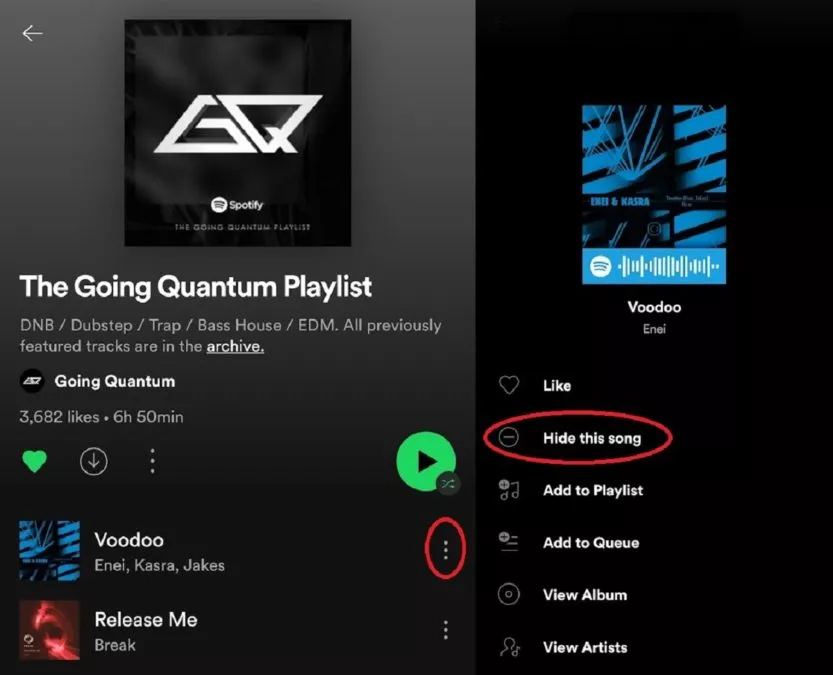
به یاد داشته باشید، این باید یک لیست پخش عمومی باشد. اگر سعی کنید آهنگی را از لیست پخش خود یا آهنگ های مورد علاقه خود پنهان کنید ، کار نخواهد کرد. دکمه Hide this song در لیست های پخش متعلق به شما ظاهر نمی شود .
نحوه مخفی کردن آهنگ ها در Spotify آلبوم ها
- در برنامه موبایل Spotify، به آلبوم بروید.
- ⋮ یا ᐧᐧᐧ را در کنار نام آهنگی که می خواهید پنهان کنید فشار دهید. منوی گزینه های آهنگ برای آن آهنگ ظاهر می شود.
- Hide this song را فشار دهید . این دکمه در داخل یک دایره مانند یک علامت منفی است.
- اگر آهنگی را در نوار جستجو سرچ کنید، وقتی این آهنگ را به عنوان بخشی از نتایج جستجو نشان میدهد، آن را پنهان نمیکنید. در عوض، اگر در آلبوم یا تکآهنگ نشان داده شد، آن را از آنجا انتخاب کنید. سپس این گزینه در دسترس خواهد بود.
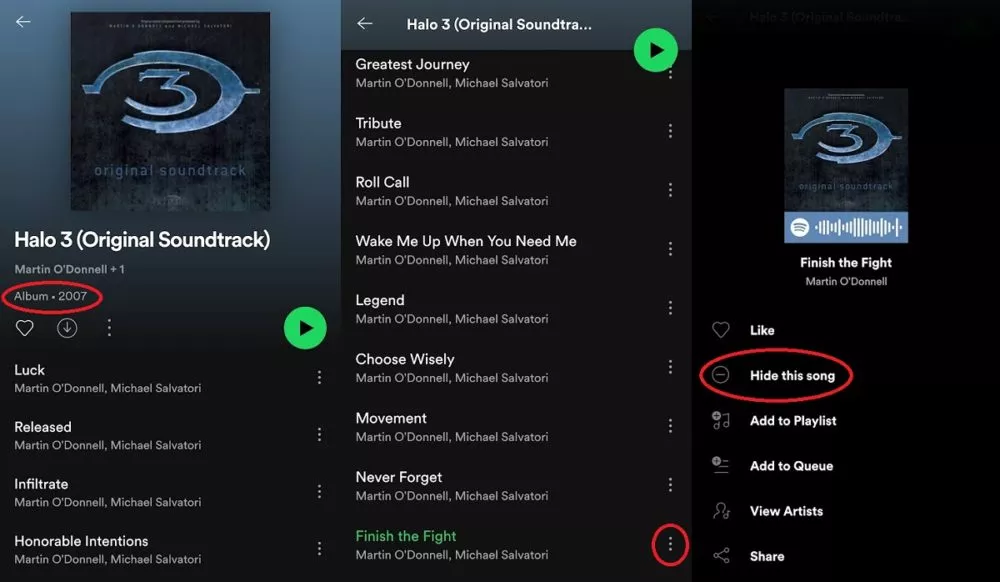
چگونه یک آهنگ را در Spotify آشکار کنیم؟
هنگامی که با استفاده از عملکرد Hide this song آهنگی را از Spotify مخفی کردید، نمی توانید آهنگ را برای پخش انتخاب کنید. اگر نمایش آهنگ های غیرقابل پخش را در تنظیمات روشن کرده باشید، همچنان همه آهنگ های مخفی خود را در Spotify مشاهده خواهید کرد. با این حال، آنها خاکستری خواهند شد.
حتما بخوانید: آموزش کپی کردن لیست پخش اسپاتیفای (Spotify)
اگر این مورد برای شماست، می توانید آهنگ پنهان قبلی خود را آشکار کنید. برای آشکار کردن موسیقی در Spotify:
- برنامه موبایل Spotify را برای اندروید یا iOS باز کنید.
- با انتخاب نماد چرخ دنده در گوشه سمت راست بالای صفحه اصلی، منوی تنظیمات را باز کنید .
- اطمینان حاصل کنید که نمایش آهنگ های غیرقابل پخش فعال است، به این معنی که لغزنده سبز است.
- به آهنگی که میخواهید پنهان کنید بروید.
- با انتخاب دکمه ⋮ یا ᐧᐧᐧ در کنار نام آن آهنگ، گزینه های آهنگ را باز کنید.
- دکمه ای را که می گوید Hidden را انتخاب کنید تا این آهنگ نمایش داده شود.
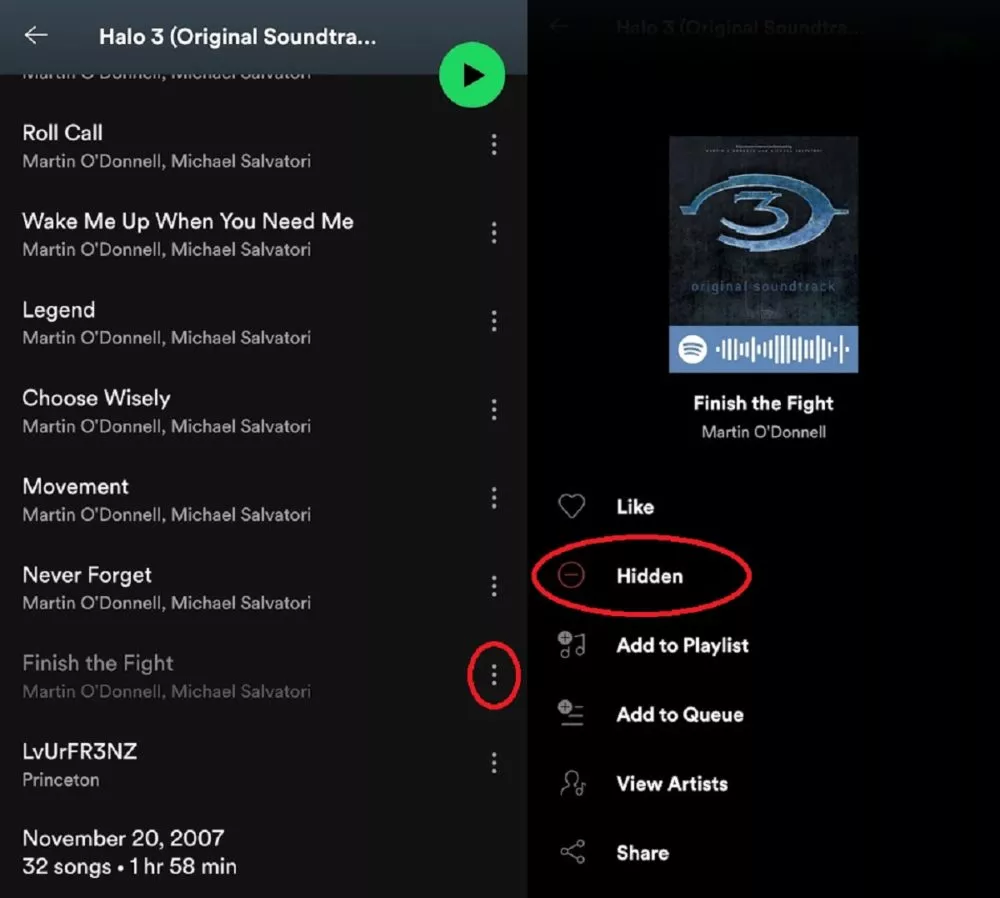
چگونه هنرمندانی را که اخیراً به آهنگشان گوش داده ایم در اسپاتیفای پنهان کنیم؟
Spotify به شما امکان می دهد هنرمندانی که اخیراً پخش کرده اید را از نمایه Spotify پنهان کنید. به این ترتیب، وقتی افراد از نمایه کاربری Spotify شما بازدید می کنند، هنرمندانی که اخیراً پخش کرده اید را نخواهند دید.
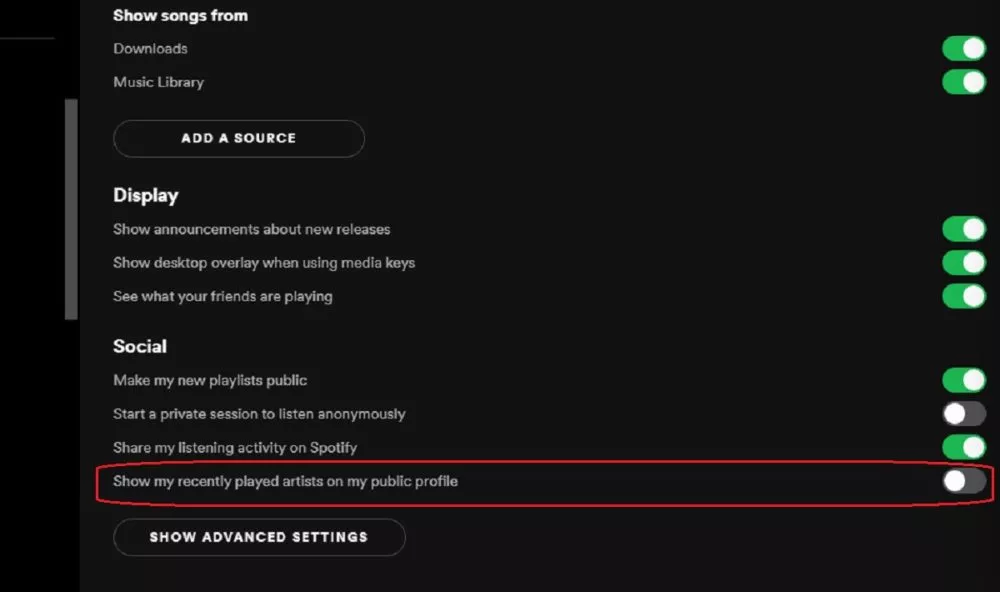
مخفی کردن آهنگ ها در اسپاتیفای اندروید و iOS:
برای انجام این کار در اندروید و iOS:
- برنامه موبایل Spotify را باز کنید.
- روی نماد چرخ دنده شکل Settings در بالای صفحه اصلی ضربه بزنید.
- به قسمتی با علامت social بروید. اگر Recently play artists روشن است، یعنی سبز است، آن را یک بار انتخاب کنید.
- با این کار هنرمندانی که اخیراً پخش کردهاید پنهان میشوند و لغزنده خاکستری میشود.
مخفی کردن آهنگ ها در اسپاتیفای دسکتاپ:
برای انجام این کار در دسکتاپ:
- برنامه دسکتاپ Spotify را باز کنید.
- فهرست کشویی نام نمایشی را باز کنید و روی setting کلیک کنید .
- به قسمتی با علامت social بروید .
- اگر نمایش هنرمندانی که اخیراً بازی کردهام در نمایه عمومی من روشن است، به این معنی که لغزنده سبز است، یک بار روی آن کلیک کنید. با این کار هنرمندانی که اخیراً پخش کرده اید پنهان میشوند و لغزنده خاکستری میشود.
سوالات متداول
چرا برخی از آهنگ ها در Spotify خاکستری شده اند؟
اگر آهنگ در کشور یا منطقه شما در دسترس نباشد، مشکل اتصال شبکه یا شبکه ناپایدار داشته باشید، یا آن قطعه موسیقی را پنهان کرده باشید، اغلب آهنگ ها خاکستری می شوند. سانسور نیز یک احتمال است.
سخن آخر
امکان مخفی کردن یا پنهان کردن آهنگ ها یک عملکرد فوق العاده مفید برای افرادی است که می خواهند موسیقی را که نمی خواهند بشنوند مسدود کنند.ما در این مطلب به شما روش آشکار و مخفی کردن آهنگ های در پلی لیست اسپاتیفای (Spotify) در اندروید و آیفون را آموزش دادیم. امیدوارم برایتان مفید بوده باشد.
مقالات مرتبط:
چگونه آهنگ را از پلی لیست اسپاتیفای حذف کنیم
روش مشاهده و حذف صف (Queue) در اسپاتیفای


دیدگاه ها